今天继续给大家介绍渗透测试相关知识,本文主要内容是BurpSuite抓取https数据包配置。
免责声明:
本文所介绍的内容仅做学习交流使用,严禁利用文中技术进行非法行为,否则造成一切严重后果自负!
再次强调:严禁对未授权设备进行渗透测试!
一、BurpSuite抓取电脑https数据包配置
如果我们要使用BurpSuite抓取电脑浏览器的https数据包,那么应该首先使用浏览器访问BurpSuite的监听端口,下载BrupSuite的证书。直接用电脑浏览器访问BurpSuite的监听端口页面后,在页面右上角就可以发现BurpSuite的证书下载按钮,如下所示:
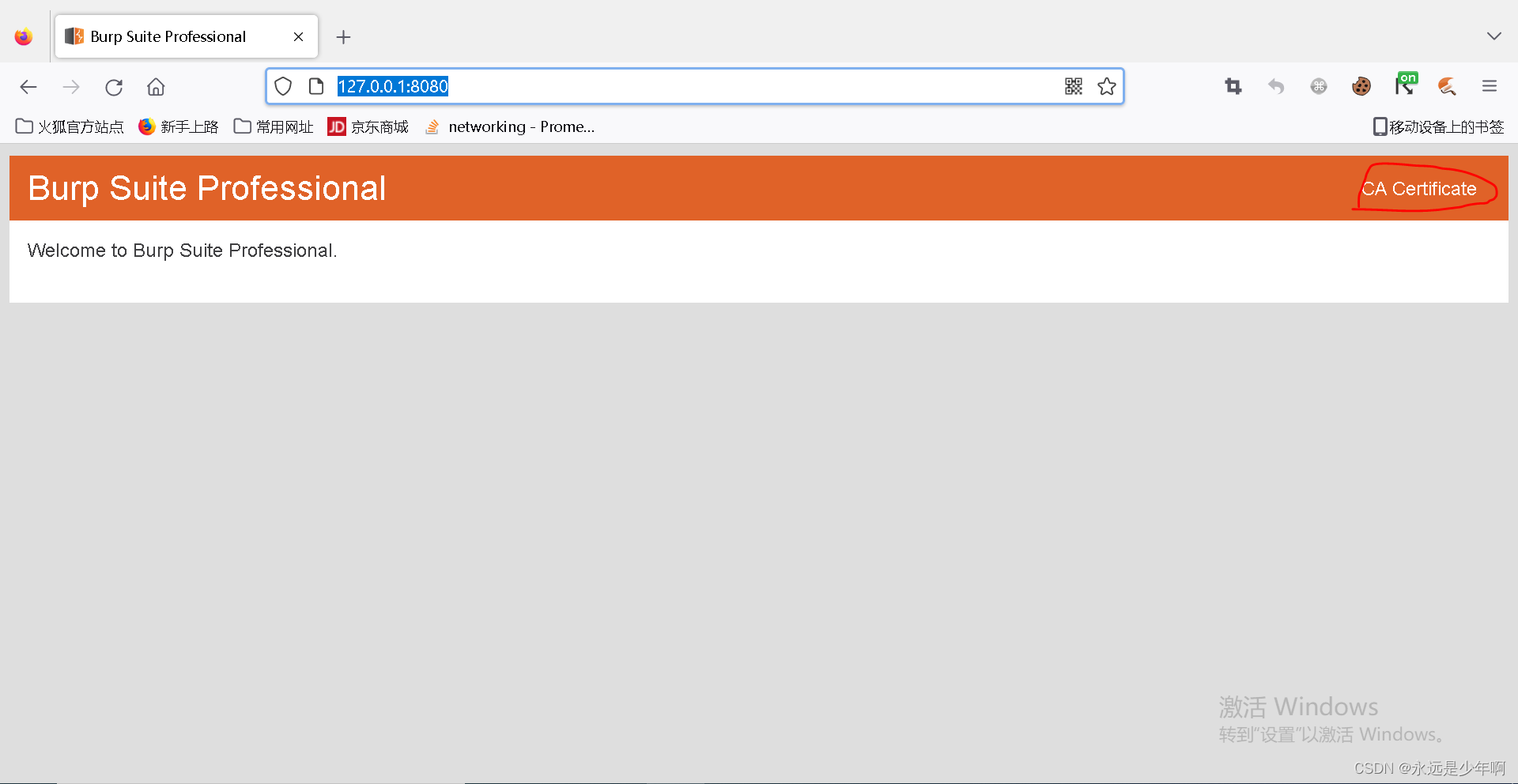
我们点击该按钮,就可以把证书下载下来,接下来,我们来到火狐浏览器的设置里,然后搜索证书,如下所示:
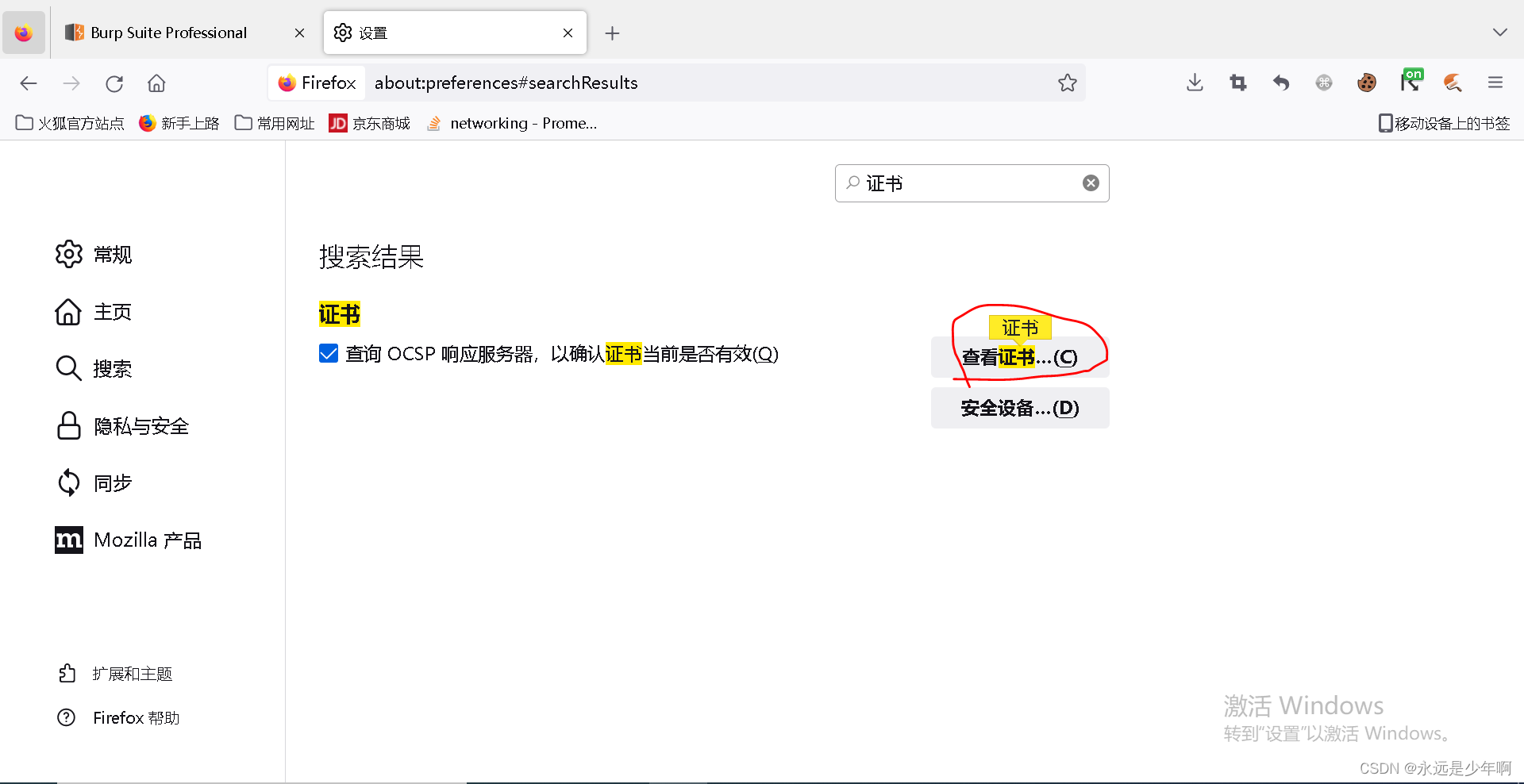
在搜索出来的结果中,我们点击查看证书,然后点击下方的“导入”,然后选择之前我们下载的BurpSuite的证书,如下所示:
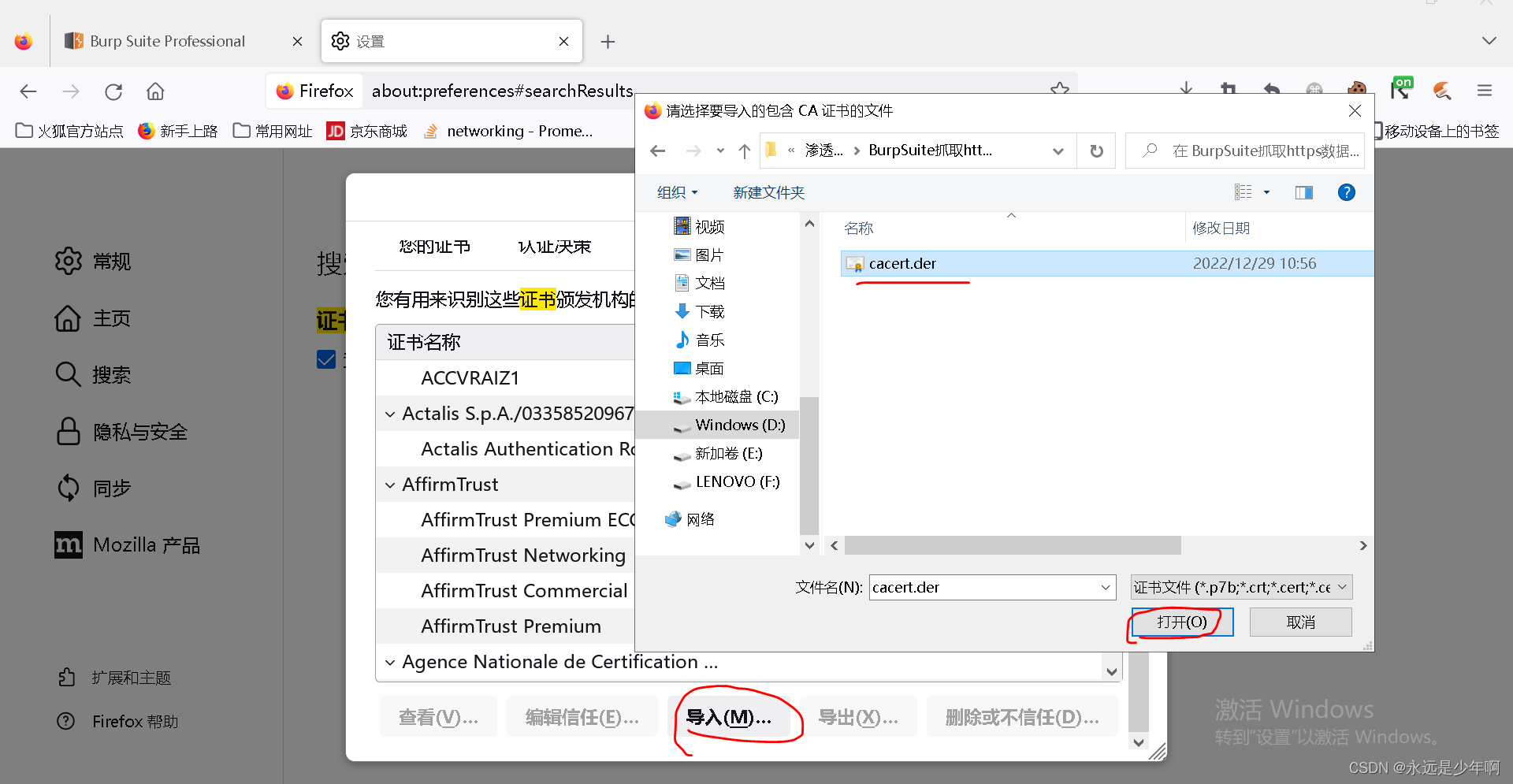
证书导入后,我们在弹出的选项中选择信任这个证书,如下所示:
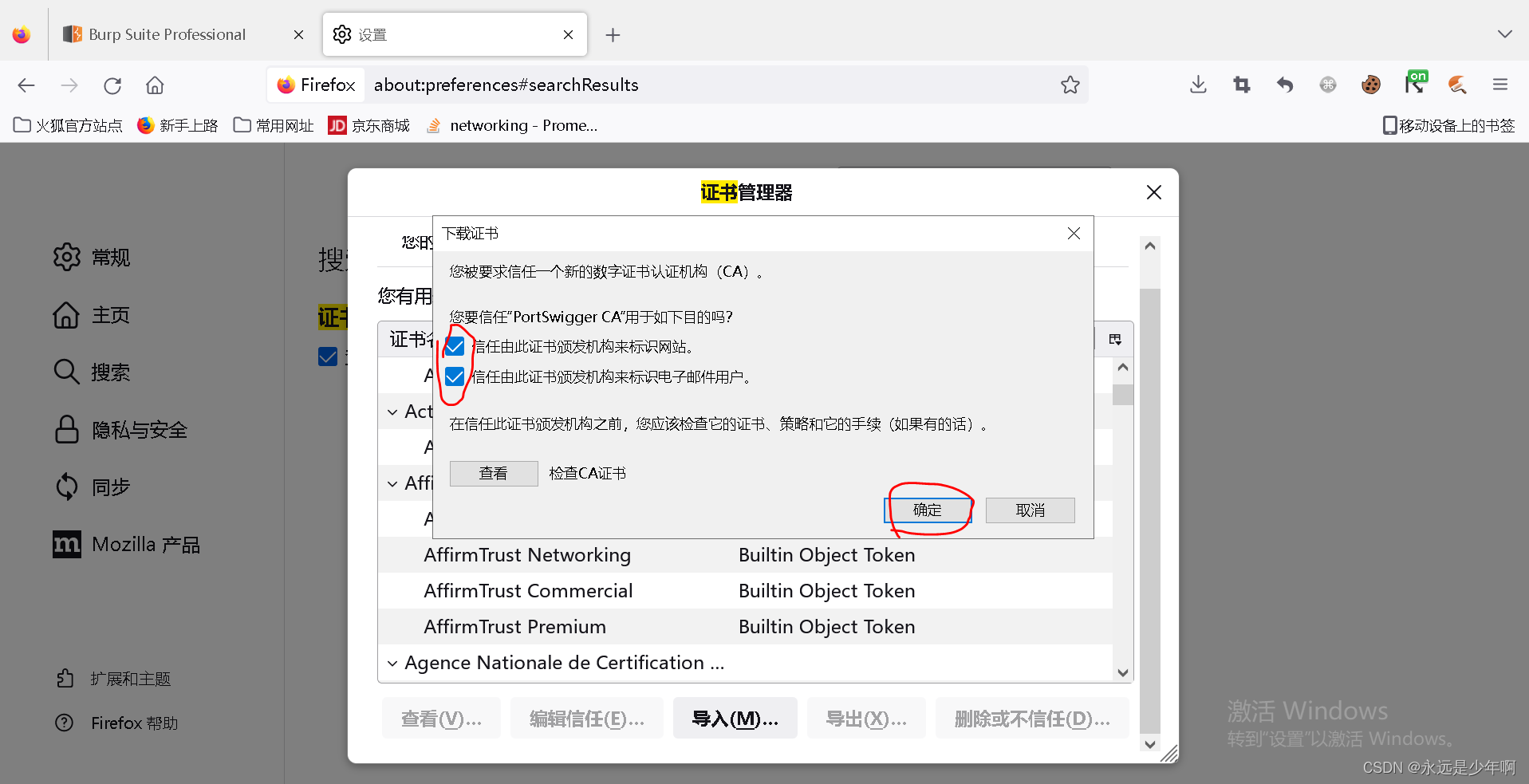
这样,我们就可以使用BurpSuite抓取https的数据包啦,淘宝数据包抓取如下所示:
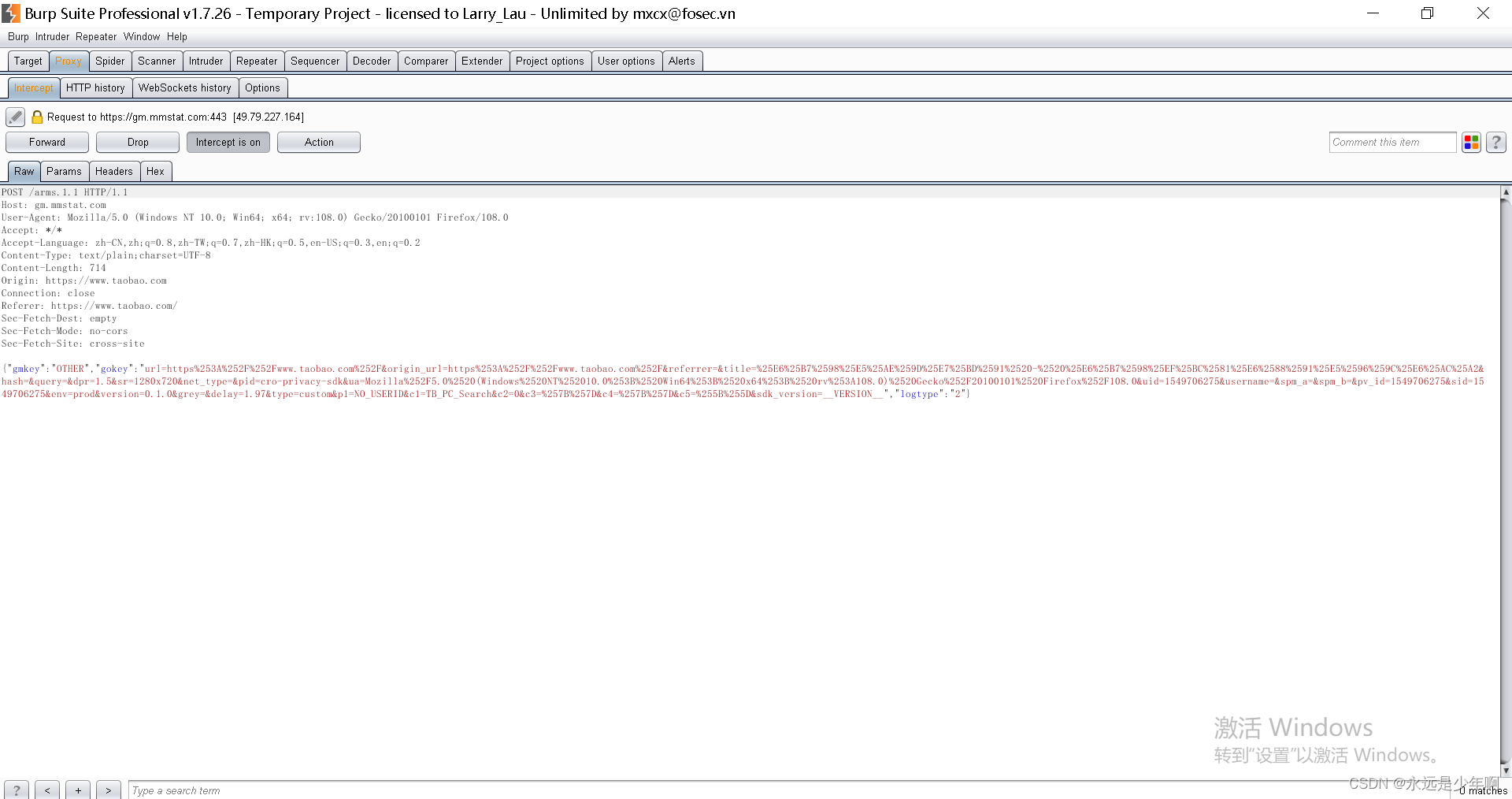
二、BurpSuite抓取手机https数据包配置
那么如果我们要抓取手机数据包,又应该如何操作呢?
过程于电脑浏览器的操作过程非常相似,但是在安装证书阶段略有差别。我们第一步还是使用手机自带的浏览器下载BurpSuite的证书,如下所示:
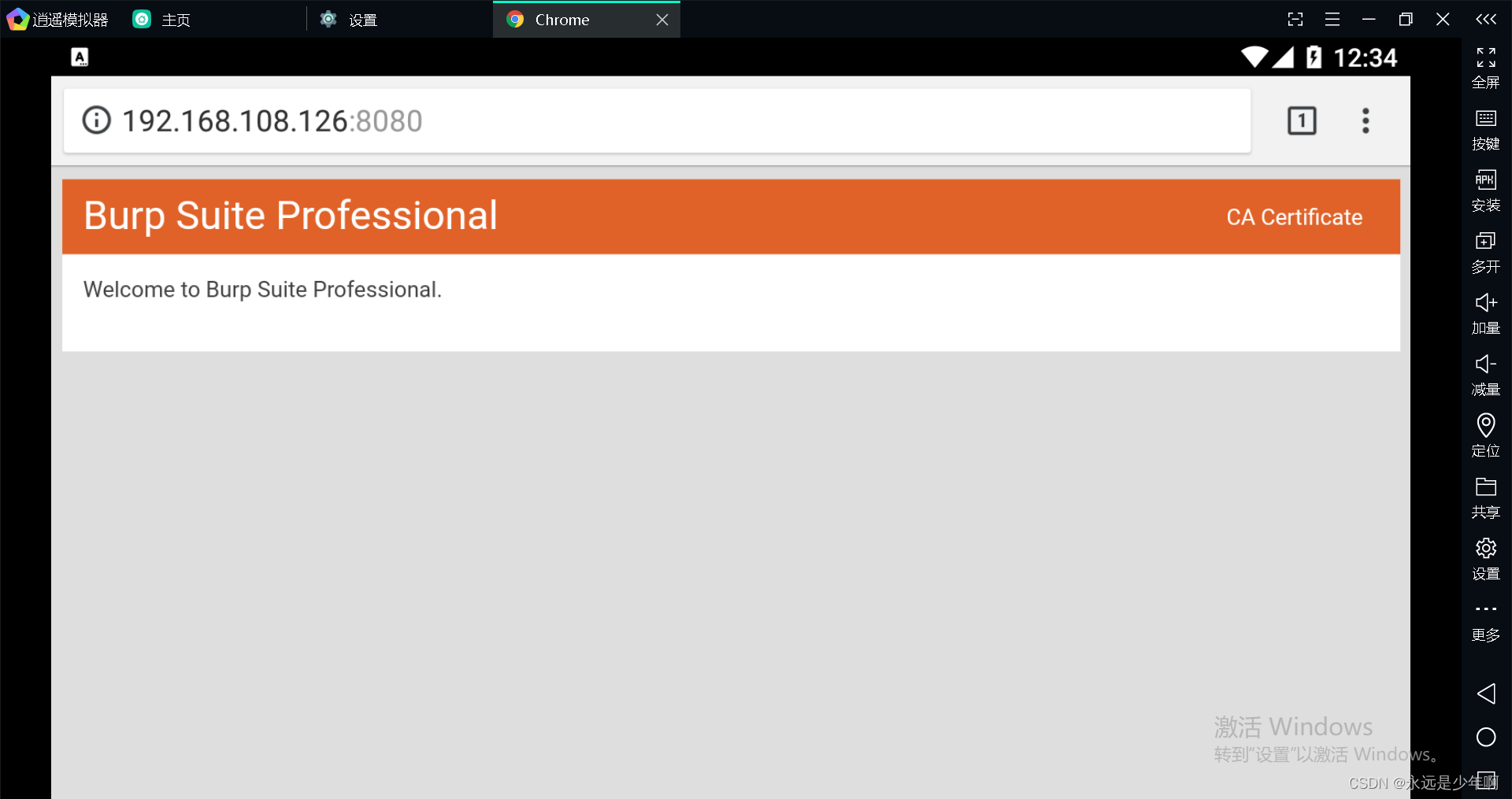

注意,在这里下载下来的证书是cacert.der文件,我们需要将其修改为cacert.cer文件。我这里使用的是逍遥模拟器,我们可以找到逍遥模拟器共享设置里,然后直接修改。逍遥模拟器默认情况下共享设置如下所示:

共享下载文件夹下有该文件,我们可以在电脑端直接将该文件后缀名修改为.cer即可,如下所示:
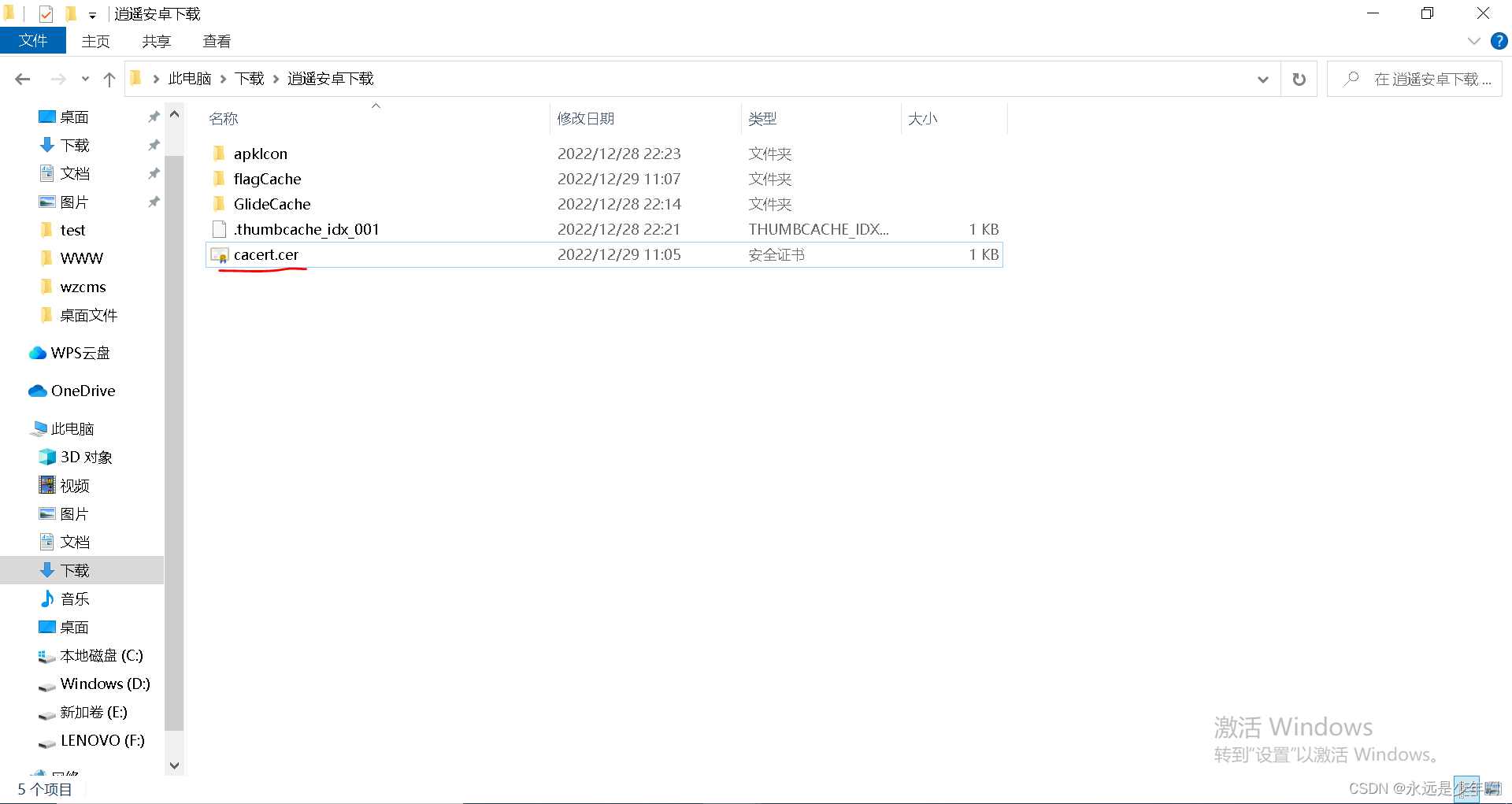
接下来,我们来到手机的设置页面,点击“安全”,如下所示:
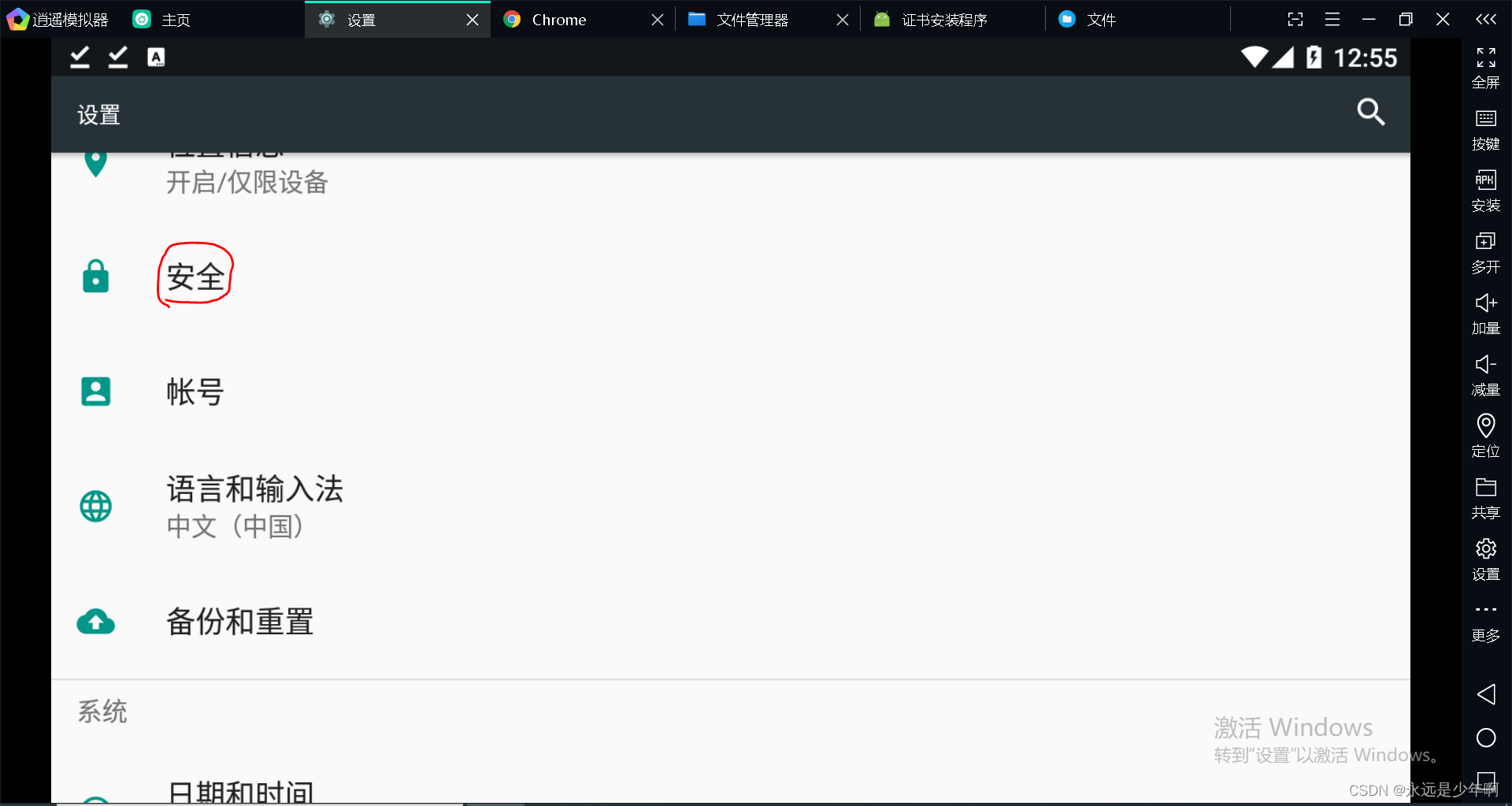
然后在安全页面中选择“从SD卡安装证书”,如下所示:
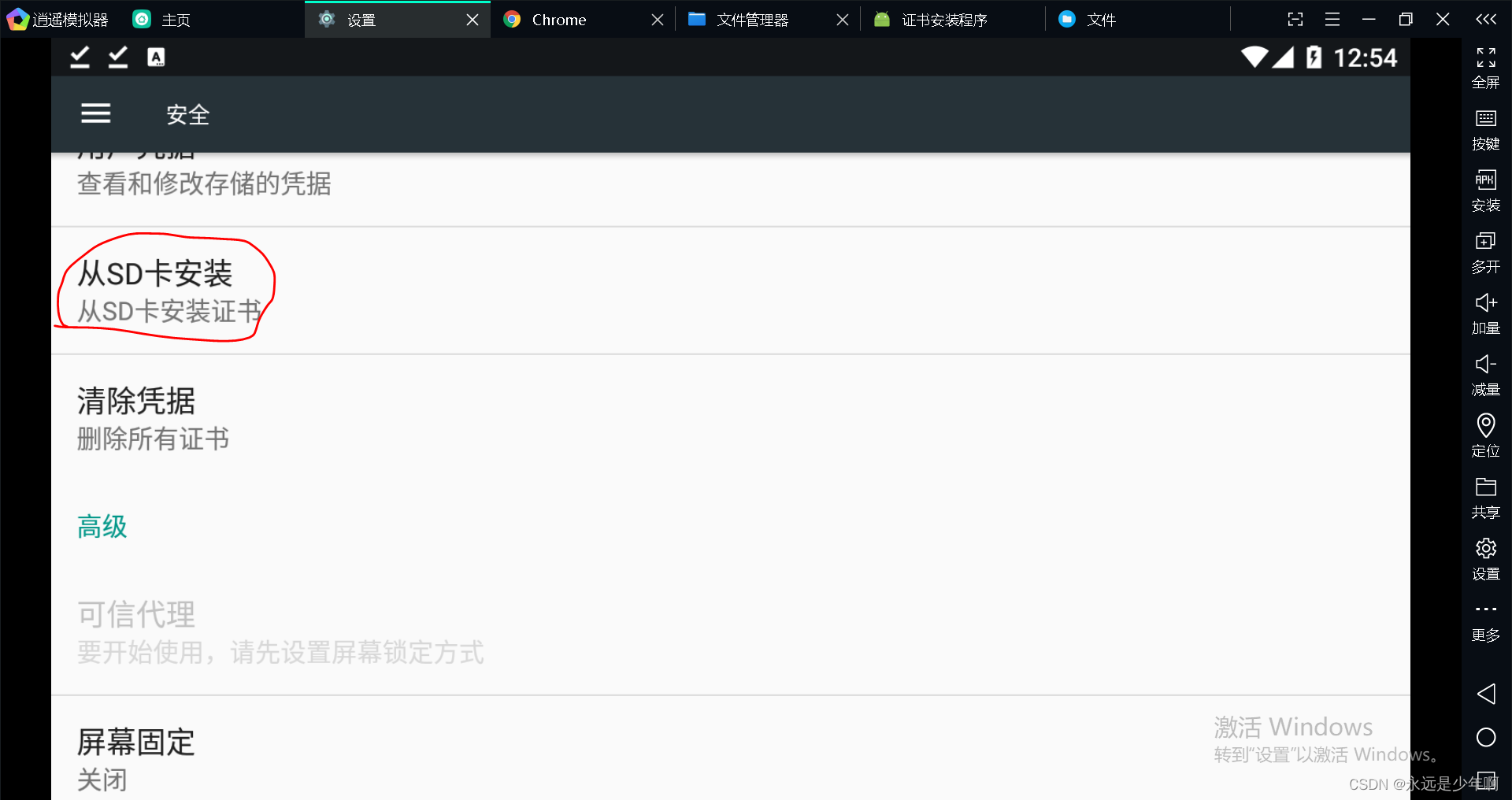
然后找到并点击下载下来的证书,如下所示:
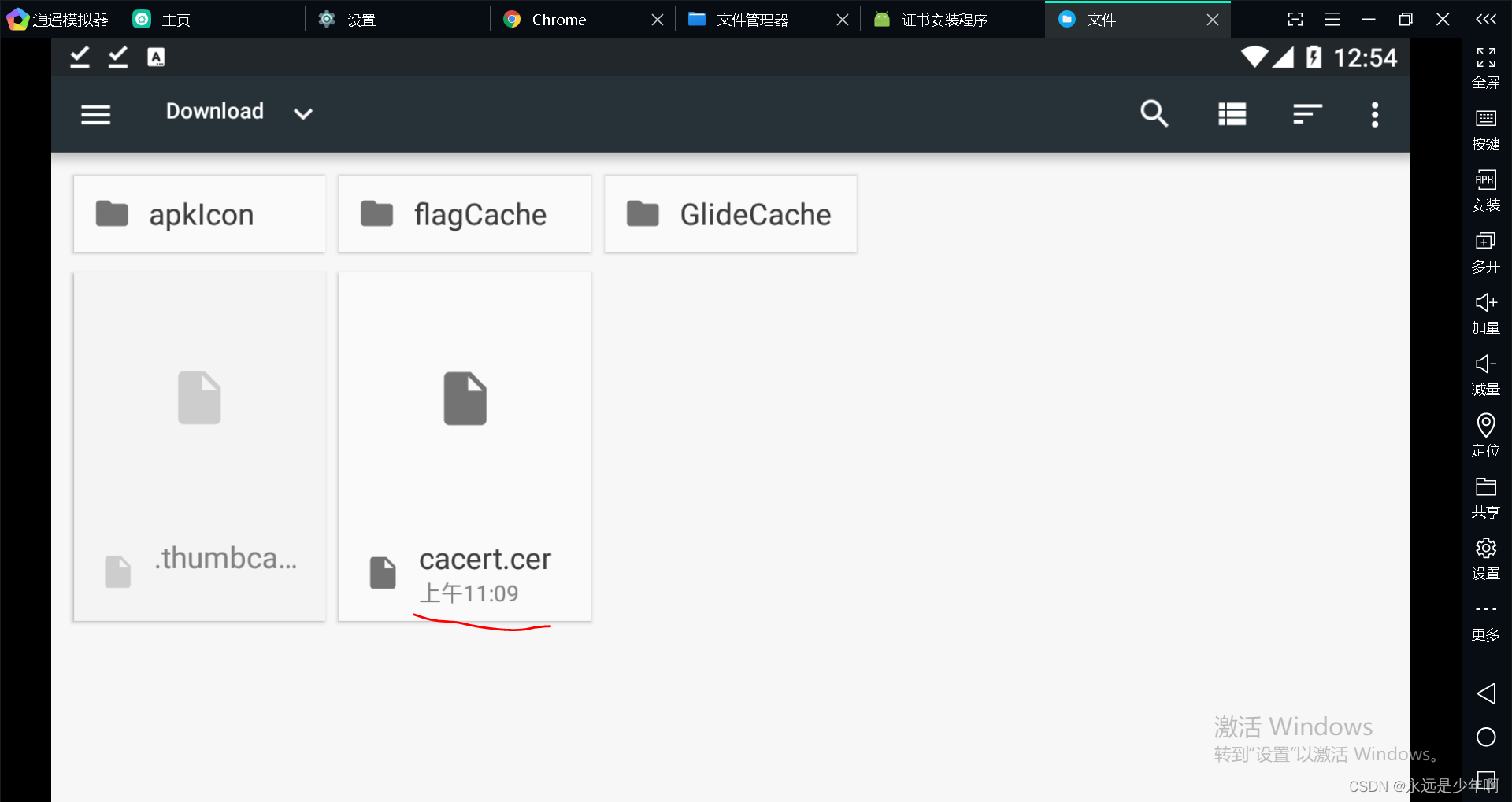
安装时我们需要写入证书的名称,如下所示:
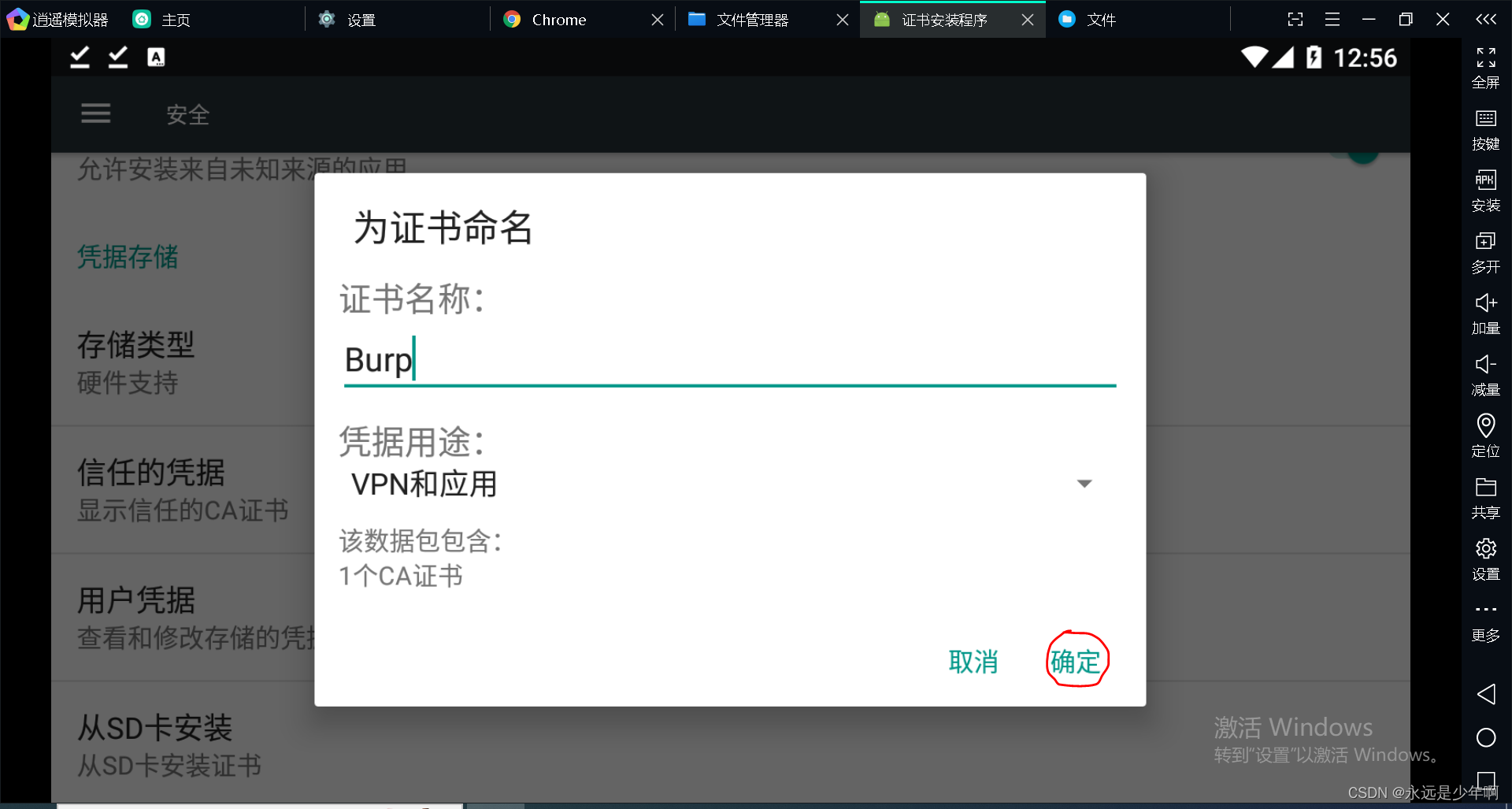
注意,对于有的手机而言,进行这一步的前提是手机设置了屏幕密码。
安装完成后的证书如下所示:
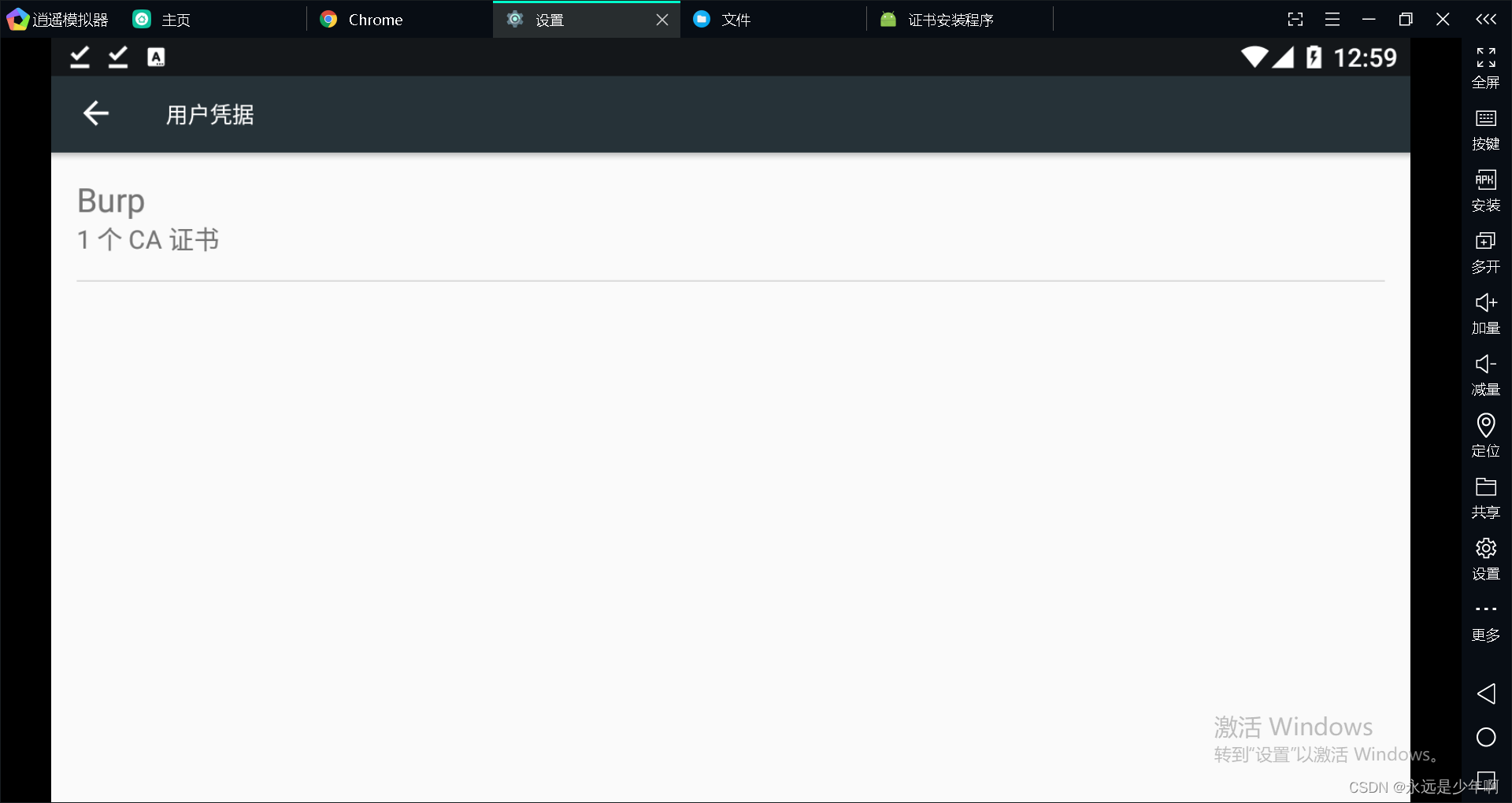
这样设置完成后,我们也可以利用BurpSuite抓取手机的https数据包了(使用BurpSuite抓取手机数据包设置请参考文章:手机数据包抓包详解),如下所示:
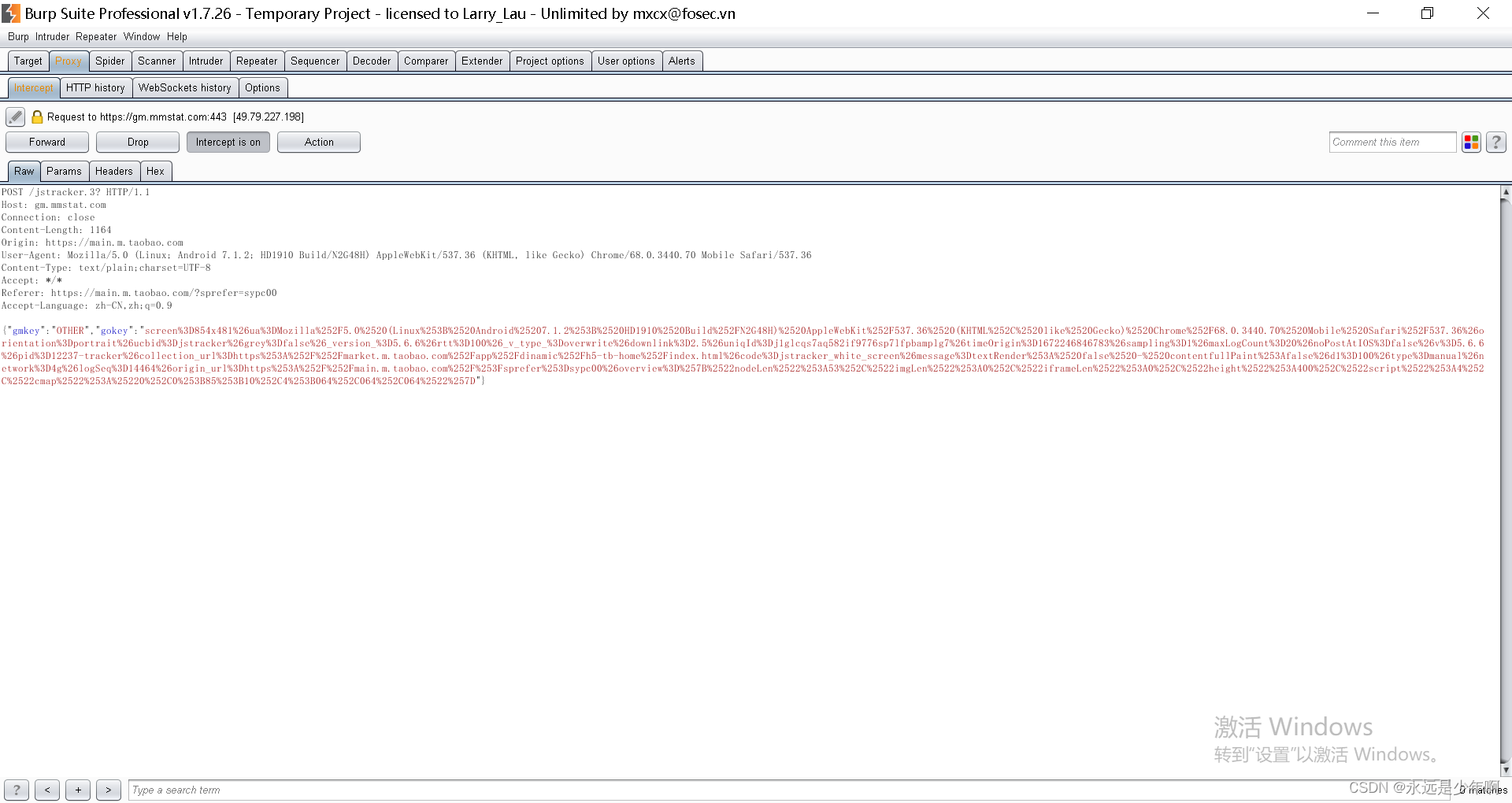
原创不易,转载请说明出处:https://blog.csdn.net/weixin_40228200